语言栏不见了怎么办,小编告诉你电脑语言栏不见了怎么办
分类:windows7教程 发布时间:2018-07-04 17:50:16
很多网友说装了游戏外挂之后,任务栏上的语言栏不显示了,不知道该怎么切换出输入法,连电脑上输入法图标也不见了,对于这个问题很是头疼,用户都希望能够知道语言栏不见了应该怎么办。下面,小编给大家介绍电脑语言栏不见了的处理方法。
正常情况下,语言栏图标会显示在屏幕右下方,但出现故障时,任务栏中的语言栏不见了,发现无法输入文字,这才发现电脑语言栏不见了,用户反复试了几次,结果都一样,这让用户非常的烦恼。下面,小编给大家准备了电脑语言栏不见了的处理技巧。
电脑语言栏不见了怎么办
打开开始菜单,然后选择控制面板选项
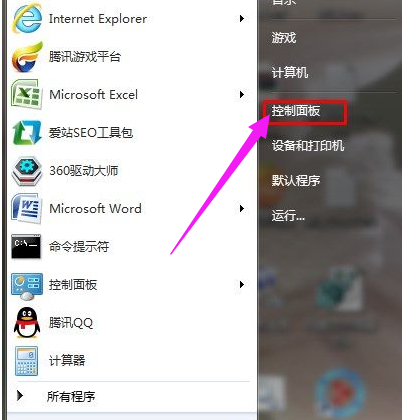
电脑系统软件图解1
选择更改键盘或其他输入法这个选项

语言栏不见了系统软件图解2
在打开的区域和语言属性窗口中,点击窗口中的更改键盘按钮
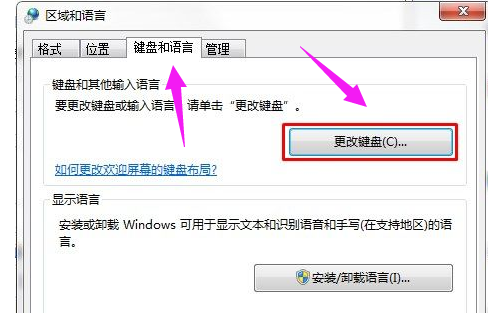
电脑系统软件图解3
然后打开文本服务和输入语言属性窗口,我们切换到语言栏选项卡
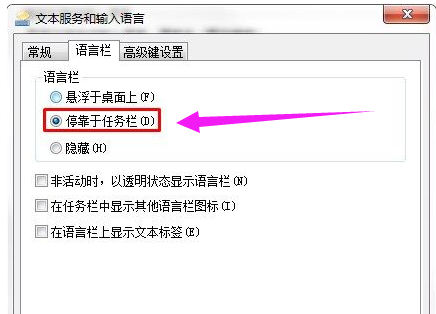
语言栏系统软件图解4
原来是这里勾选了隐藏,我们要显示出来,所以就要勾选停靠于任务栏这个选项,勾选

语言栏系统软件图解5
勾选之后点击确定按钮,回到区域和语言窗口中,我们再次点击确定按钮即可。
还有一种可能引起的原因就是你在使用杀毒软件优化系统的时候,把输入法的启动项去除了,他的名称是Ctfmon.exe,优化掉了怎么办呢?
打开开始菜单,然后选择运行选项,如图所示;没有运行按钮的可直接在左下角的框内输入:
然后在打开的运行对话框中输入命令Msconfig来打开系统实用配置程序
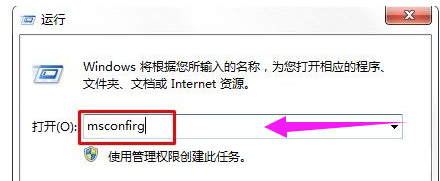
语言栏系统软件图解6
在打开的系统配置窗口中,我们切换到启动选项卡下,找到一个名为Ctfmon的选项,勾选前面的小勾,由于这里我没有这个选项
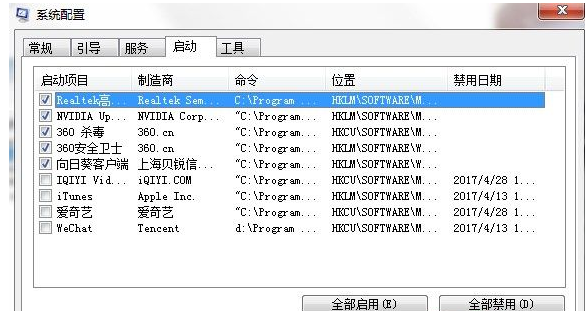
电脑语言栏系统软件图解7
从上图中可以看到我没有Ctfmon这个选项,可能是优化过头直接把其删除了吧,那么我们就要使用下面这种方法了,我们打开C:WindowsSystem32目录下,找到一个名为Ctfmon.exe的程序,我们在这个程序上面右键-然后选择发送到,再选择桌面快捷方式
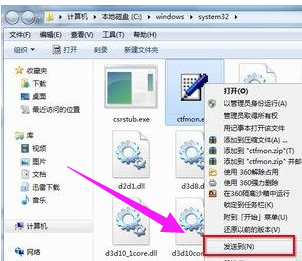
语言栏系统软件图解8
之后我们在桌面可以看到多了一个名为Ctfmon.exe的快捷方式,我们将其剪切,然后打开开始菜单程序里面的启动文件夹,将其粘贴进去
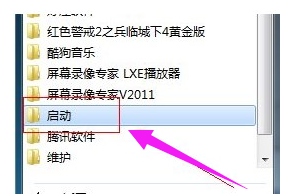
电脑系统软件图解9
右键启动这个文件夹之后,选择打开选项
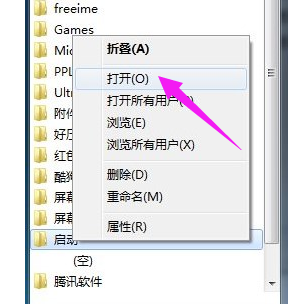
电脑语言栏系统软件图解10
打开之后把刚发送到桌面的快捷方式粘贴进去就可以了
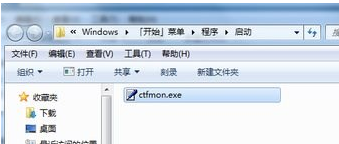
电脑语言栏系统软件图解11
以上就是电脑语言栏不见了的处理技巧。






 立即下载
立即下载







 魔法猪一健重装系统win10
魔法猪一健重装系统win10
 装机吧重装系统win10
装机吧重装系统win10
 系统之家一键重装
系统之家一键重装
 小白重装win10
小白重装win10
 杜特门窗管家 v1.2.31 官方版 - 专业的门窗管理工具,提升您的家居安全
杜特门窗管家 v1.2.31 官方版 - 专业的门窗管理工具,提升您的家居安全 免费下载DreamPlan(房屋设计软件) v6.80,打造梦想家园
免费下载DreamPlan(房屋设计软件) v6.80,打造梦想家园 全新升级!门窗天使 v2021官方版,保护您的家居安全
全新升级!门窗天使 v2021官方版,保护您的家居安全 创想3D家居设计 v2.0.0全新升级版,打造您的梦想家居
创想3D家居设计 v2.0.0全新升级版,打造您的梦想家居 全新升级!三维家3D云设计软件v2.2.0,打造您的梦想家园!
全新升级!三维家3D云设计软件v2.2.0,打造您的梦想家园! 全新升级!Sweet Home 3D官方版v7.0.2,打造梦想家园的室内装潢设计软件
全新升级!Sweet Home 3D官方版v7.0.2,打造梦想家园的室内装潢设计软件 优化后的标题
优化后的标题 最新版躺平设
最新版躺平设 每平每屋设计
每平每屋设计 [pCon planne
[pCon planne Ehome室内设
Ehome室内设 家居设计软件
家居设计软件 微信公众号
微信公众号

 抖音号
抖音号

 联系我们
联系我们
 常见问题
常见问题



